如何把win8换成win10 Win8如何升级至Win10的图文教程
更新时间:2023-11-08 14:59:51作者:xtyang
如何把win8换成win10,随着时间的推移,操作系统的升级成为了一种常见的需求,在这个快速发展的数字时代,Windows操作系统也不例外。Windows 10作为微软公司最新的操作系统版本,吸引了众多用户的关注和期待。对于目前还在使用Windows 8的用户来说,如何顺利地完成升级呢?本文将为大家介绍如何将Windows 8升级至Windows 10的详细图文教程,帮助读者们顺利完成这一过程。无论是为了体验Windows 10带来的新功能和特性,还是为了拥有更流畅的操作体验,本篇教程都将为您提供全面的指导,让您轻松迈入Windows 10的世界。
方法如下:
1.开启电脑,打开“控制面板”(tips:控制面板查看方式为“类别”)。在控制面板点击“系统和安全”
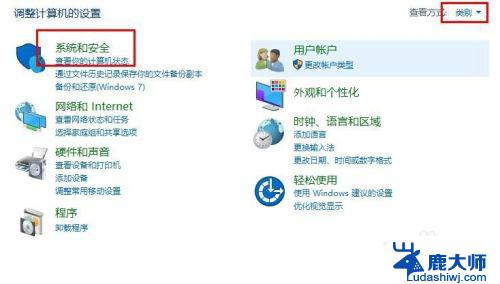
2.接着点击“Windows更新”,在右侧点击“检查更新”
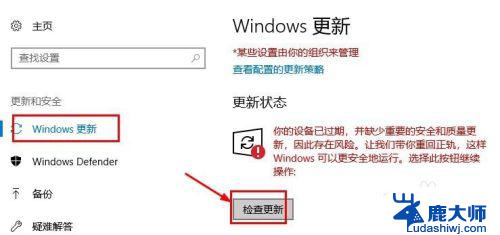
3.接着系统会自动检测更新,在弹出的安装win10系统界面。点击“开始安装”
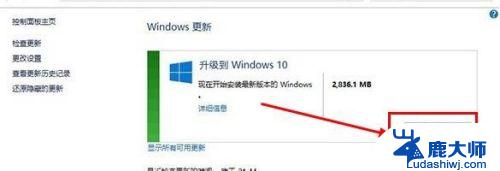
4.接着会下载系统,等待下载完毕点击“接受”开始安装
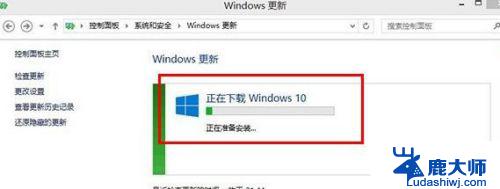
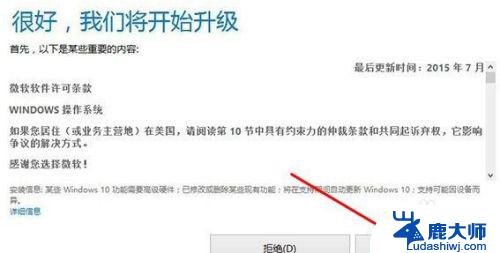
5.最后等待系统安装完成(tips:按安装系统提示操作即可)就升级成功了。
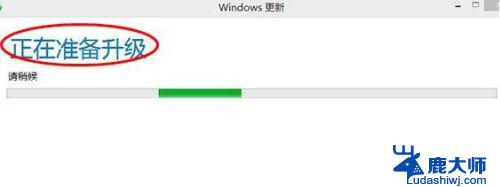
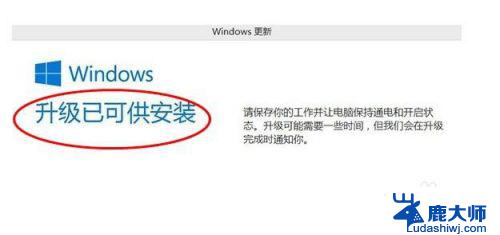

以上是如何将Win8升级到Win10的全部内容,如果您还不了解,请根据小编的方法进行操作,希望本文能够帮助到您。
如何把win8换成win10 Win8如何升级至Win10的图文教程相关教程
- windows8升级到windows10 Win10升级的图文教程
- 怎么将win7升级成10 Win7如何免费升级到Win10的方法
- 如何查看电脑能否升级win10 如何确定自己的电脑是否适合升级至Windows 10
- 英文版的win10如何切换成中文版 win10英文版如何切换为中文版
- 如何win7升级win10 Win7升级到Win10的常见问题解答
- 笔记本win7系统怎么升级win10 Win7升级到Win10的免费教程
- win7 自动升级win10 win7如何自动更新到win10升级
- window10怎么升级版本 电脑升级win10教程
- win 7怎么升级到win 10 如何获取免费的Win7到Win10升级许可证
- win10查看directx Win10如何升级DirectX 12
- windows10flash插件 如何在Win10自带浏览器中开启Adobe Flash Player插件
- 台式机win10怎么调节屏幕亮度 Win10台式电脑如何调整屏幕亮度
- win10怎么关闭朗读 生词本自动朗读关闭方法
- win10打开远程服务 win10打开远程桌面服务的方法
- win10专业版微软商店在哪 Windows 10如何打开微软商店
- 电脑散热风扇怎么调节转速 Win10怎么调整CPU风扇转速
win10系统教程推荐
- 1 台式机win10怎么调节屏幕亮度 Win10台式电脑如何调整屏幕亮度
- 2 win10打开远程服务 win10打开远程桌面服务的方法
- 3 新电脑关闭win10系统激活 Windows10系统取消激活状态步骤
- 4 电脑字模糊 Win10字体显示不清晰怎么解决
- 5 电脑用户权限怎么设置 win10怎么设置用户访问权限
- 6 笔记本启动后黑屏只有鼠标 Win10黑屏只有鼠标指针怎么解决
- 7 win10怎么关闭提示音 win10如何关闭开机提示音
- 8 win10怎么隐藏任务栏的程序图标 Windows10任务栏图标隐藏方法
- 9 windows cmd输出到文件 Windows10系统命令行输出到文件
- 10 蓝牙鼠标连接成功不能用 Win10无线鼠标连接不上电脑怎么办